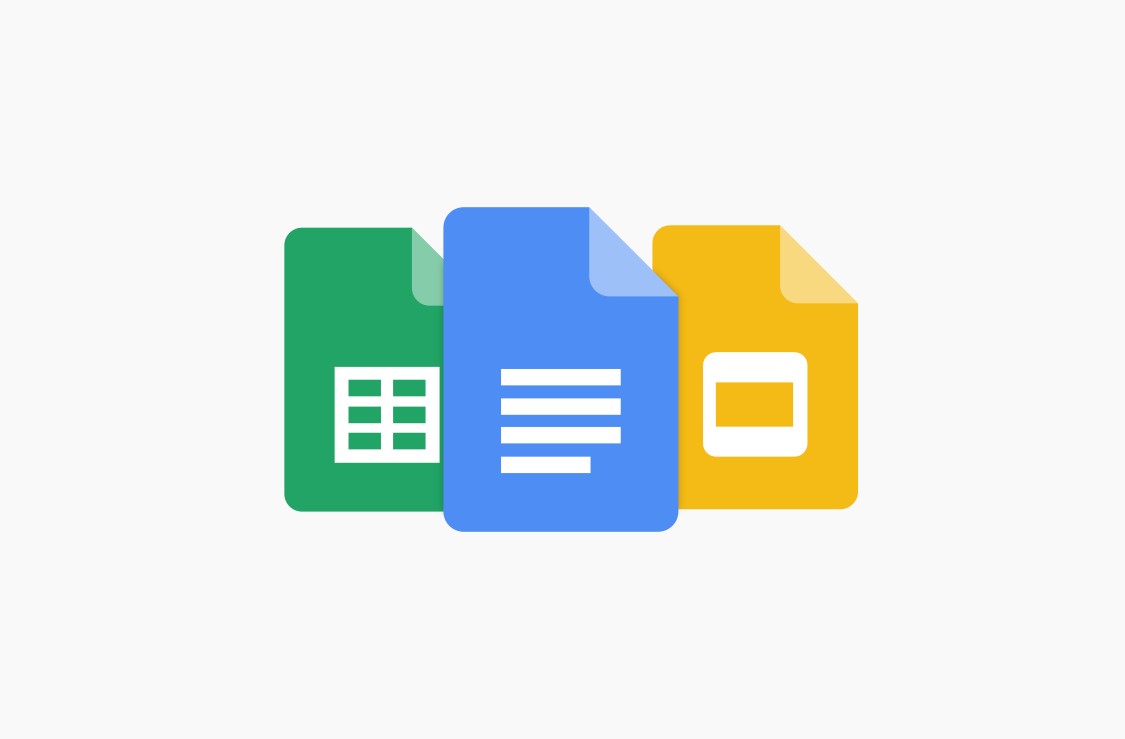Google Docs — отличный бесплатный инструмент для обработки текстов. Считается очень удобным для сотрудничества. В среднем, для того, кто использует Документы Google для профессионального использования, создается не менее 200 документов. Вы можете отсортировать их по именам, последним созданным или последним измененным строкам и т.д. Даже при всем этом поиск того, что вам нужно, является монументальной задачей.
Из сотен созданных вами документов сортировка занимает много времени. Это не так, если вы создаете папки и добавляете в них документы на выбранной вами основе, например, месяц, тема и т.д. Предположим, вы создаете папки для месяца и добавляете в эту папку все документы, которые вы создали за этот месяц, это экономит ваше время при прохождении через них. Давайте посмотрим, как мы можем создавать папки в Google Docs и добавлять в них документы.
Создать папку в Google Документах
Вы должны помнить одну вещь: хотя вы создаете папки в Google Docs, они сохраняются на вашем Google Диске. Вы видите эти папки среди множества папок на Google Диске. Вы можете напрямую создавать папки на Google Диске и файлы фильмов. Но здесь мы создаем папку из Google Docs на Google Диске и добавляем в нее документы в самой Google Docs.
Чтобы создать папку в Google Docs и добавить файл:
- Откройте документ и щелкните значок папки.
- Затем щелкните значок «Новая папка».
- Назовите папку
- Переместите документ в созданную вами папку.
Посмотрим инструкцию подробно.
Откройте документ, который вы уже создали в Google Docs, и щелкните значок папки рядом с именем файла. Затем щелкните значок «Новая папка» в нижней части поля «Мой диск».
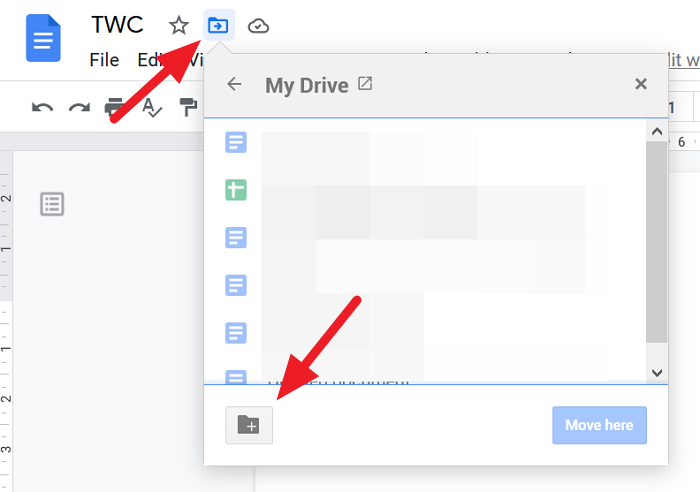
Теперь введите имя папки в текстовое поле и щелкните значок галочки, чтобы сохранить его.
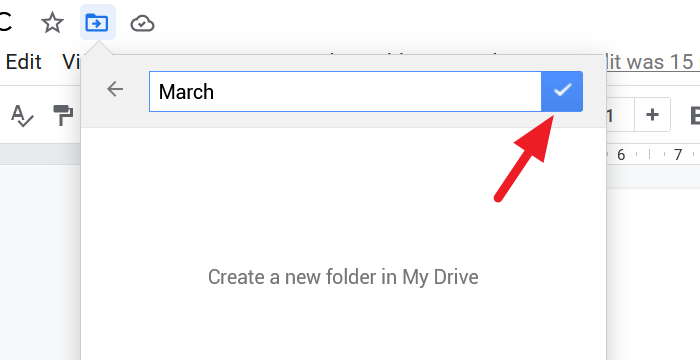
Вы можете переместить документ во вновь созданную папку. Чтобы переместить его, нажмите кнопку «Переместить сюда» в нижней части окна папки. Если вы не хотите двигаться, щелкните значок x в верхней части поля.
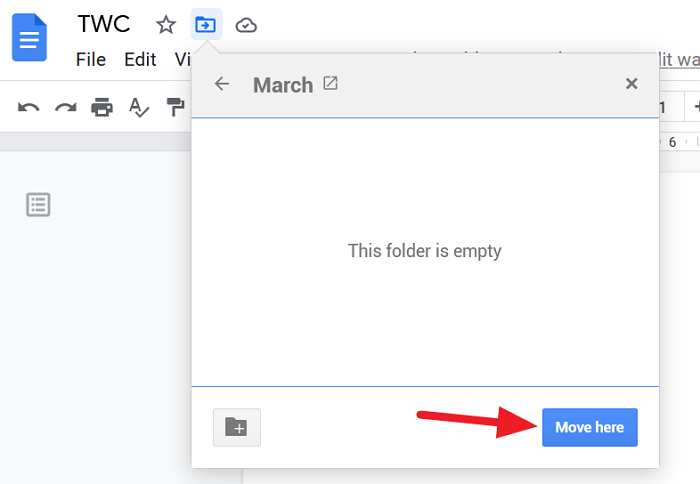
Как получить доступ к папкам из Google Docs
Чтобы получить доступ ко всем папкам, которые вы создали в Документах Google, не переходя на Google Диск, перейдите на главную страницу Документов Google и щелкните значок папки, чтобы открыть диалоговое окно выбора файлов.
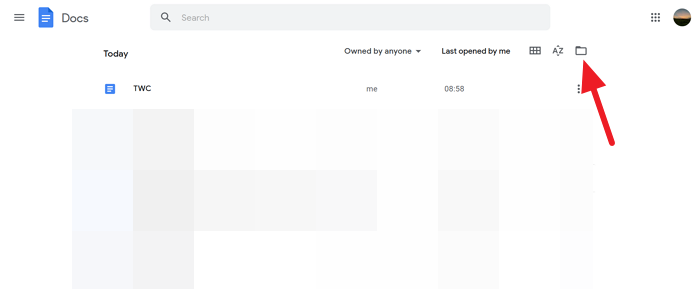
Вы увидите диалоговое окно «Открыть файл», которое в Документах Google называется средством выбора файлов. В этом диалоговом окне вы увидите документы и список папок, которые вы создали для документов.
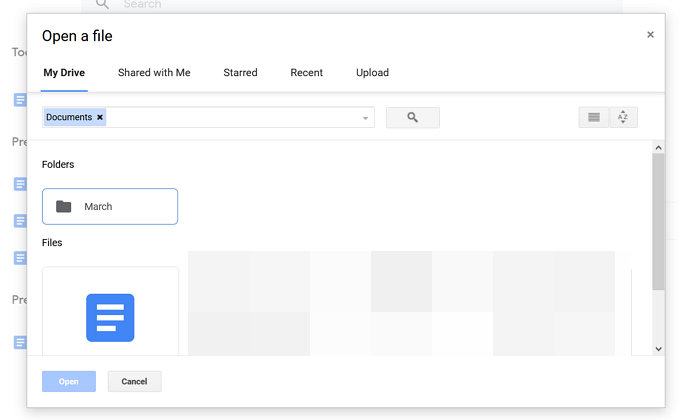
Это простой метод, который сэкономит вам много времени.
Мы надеемся, что это руководство поможет вам создавать папки в Документах Google и получать к ним доступ из Документов Google. Если у вас есть какие-либо сомнения или предложения, оставьте комментарий ниже в разделе комментариев.